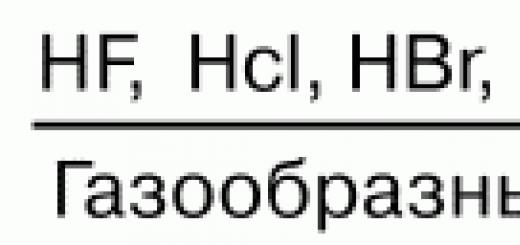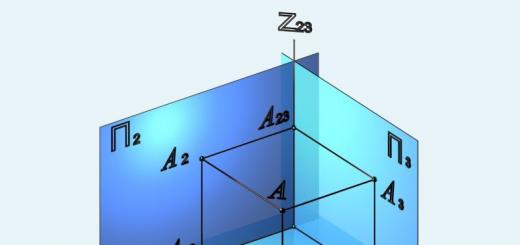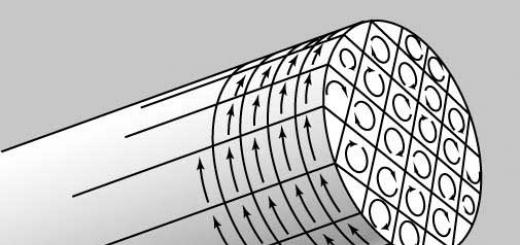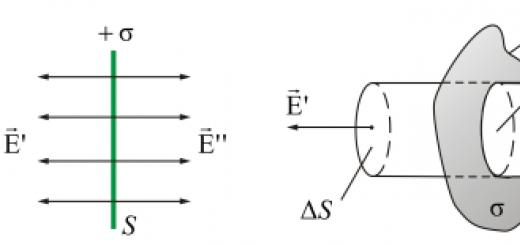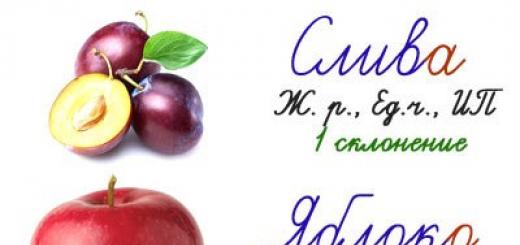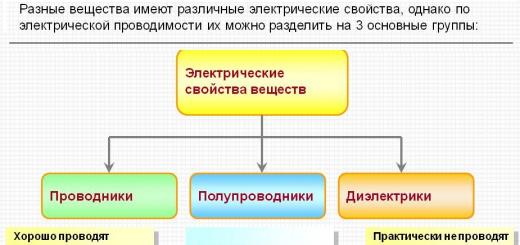Mnoge korisnike zanima zašto se jezik na tipkovnici njihovog tableta ne mijenja? I to nije jedino što zanima moderne korisnike. Neki imaju problema s postavljenim parametrom samog uređaja. Odnosno, događa se da košta kineski ili engleski, a vlasnici uređaja ne znaju kako ga promijeniti. Stoga dolazi do nekih nesporazuma.
Kako promijeniti jezik na tabletu s operativnim sustavima Android i iOSIma ljudi koji odmah otrče u trgovinu u kojoj su kupili tablet, a onda se ispostavi da je riječ o američkoj verziji uređaja. Ali često se ti mali prljavi trikovi ipak mogu riješiti. Stoga se najprije sami pokušajte nositi s trenutnim problemom, a ako ne uspije, onda otrčati u salon nezadovoljnog izgleda. Dakle, postavke jezika na tabletu: kako promijeniti jezik na Androidu i iPadu, kako promijeniti jezik na tipkovnici tableta? Na ova i mnoga druga pitanja pokušat ćemo odgovoriti u nastavku.
Ovdje ćemo pogledati kako se postavka jezika provodi na Androidu, kao i na uređajima s iOS-om. Recimo odmah da ovaj postupak neće biti teži nego, stoga se ne biste trebali odmah prestrašiti i trčati za uputama koje ste dobili s tabletom.
iOS
Da biste promijenili ovaj parametar na uređaju tvrtke Apple, dovoljno je pridržavati se sljedećih točaka (ako je sve na engleskom, tada su odgovarajuće stavke izbornika naznačene u zagradama):
- Idite na izbornik postavki (Postavke);
- Odaberite karticu "Općenito";
- Sljedeće odredište bit će "Jezik i regija" (međunarodna);
- A sada smo stigli do dugo očekivanog natpisa "Jezik iPad" (Jezik). Ovdje možete promijeniti jezik na iPadu. Kliknite ovdje i s popisa odaberite onaj koji vam je potreban. Zatim ćete morati ponovo pokrenuti uređaj. Sada možete uživati u rezultatu! Kao što vidite, nema ništa komplicirano. Ali ako imate instaliran neku vrstu hebrejskog, na primjer, tada možete sami pronaći odgovarajuće stavke koristeći primjer na fotografijama (to jest, ikonu postavki, zatim ikonu kartice "Osnovno" i tako dalje).
Android
Na Googleovim uređajima promjena ovog parametra neće biti ništa teža nego na prethodnim uređajima. Dakle, što učiniti ako želite staviti ruski jezik na Android?
- Također idemo na izbornik postavki. To možete učiniti putem uobičajenog izbornika ili putem centra za obavijesti (prijeđite prstom po zaslonu od vrha do dna). U gornjem desnom kutu nalazit će se ikona postavki, na koju ćete morati kliknuti;
- Popis, naravno, neće imati smisla. Tražimo ikonu s globusom (za Android i novije) ili za - slovo A s tri točke u bijelom kvadratu. Zatim kliknite na njega;
- U prozoru koji se pojavi odaberite najgornju liniju, nakon čega će se otvoriti popis dostupnih paketa. Tražimo potreban i kliknemo na njega. Možda ćete morati ponovno pokrenuti uređaj.
Jezici tipkovnice
Ako smo shvatili prvi problem, onda možemo prijeći na drugi - kako promijeniti jezik na tipkovnici tableta? Pokušat ćemo riješiti i druge probleme s izgledima na vašem uređaju.
iOS
Kada se spremate upisivati tekst, na zaslonu se pojavljuje posebna dodirna podloga. A da biste promijenili jezik na tipkovnici, samo pritisnite tipku sa slikom globusa. Ali što ako ne postoji? To znači da u skup nisu dodani drugi paketi. Ovaj problem se lako rješava na sljedeći način:
- Idite na izbornik postavki, a zatim na "Osnovno";
- Odaberite karticu "Tipkovnice". Ovdje možete konfigurirati potrebne parametre po želji;
- Za instaliranje novih paketa kliknite na stavku "Tipkovnice". Kao što vidite, imate samo jednu. Odabiremo stavku "Nove tipkovnice", uz pomoć koje možete dodati, na primjer, engleski. Usput, ovdje možete uključiti emoji emotikone. Da biste to učinili, jednostavno odaberite jezik "Emoji" s popisa. To je sve.

Također u trenutnom parametru možete kontrolirati redoslijed promjene jezičnog izgleda. Da biste to učinili, jednostavno kliknite na riječ "Uredi" u gornjem desnom kutu i prstom povucite potrebne redom ili izbrišite nepotrebne. To će ubrzati tipkanje ako koristite nekoliko jezika u jednom tekstu.
Android
Općenito, promjena izgleda ovdje se također provodi pomoću ikone globusa na ploči sa slovima. Na nekim modelima ova se operacija izvodi klizanjem prsta duž razmaknice. Ali što učiniti kada se jezik ne prebaci na?
Članci i Lifehacks
Pitanje kako promijeniti jezik unosa na Androidu, kao i mogući uzroci takvog problema, prilično je relevantno.
Obično je telefon već postavljen za vašu lokaciju, s izgledom koji odgovara vašim mogućim prioritetima. A ponekad, naprotiv, jezik sustava nije vaš materinji jezik.
U slučajevima kada početno postavljanje uređaja radite vi osobno, sustav vas pita o vašim jezičnim preferencijama.
Ako postoji želja za promjenom zadanog jezika, ovaj postupak izvodimo pomoću ugrađenih postavki.
Promjena jezika unosa i sustava
- Otvorite stavku "Postavke" u glavnom izborniku telefona;
- Odaberite karticu "Jezik i tipkovnica" ("Jezik i unos");
- Na predloženom popisu označavamo traženi jezik;
- Pred vama će se pojaviti cijeli sustav, uzimajući u obzir napravljeni izbor.
Promijeni jezik unosa

Android tipkovnica, prilikom tipkanja, prema zadanim je postavkama opremljena s dva jezika. Prvi je vaš "domaći", drugi može biti bilo što, do kineskog. Rješavanje problema kada je tipkovnica u pitanju nije teško.
Da biste ispunili arsenal jezika tipkovnice sadržajem koji vam osobno odgovara, učinite sljedeće:
- Vratite se na izbornik telefona, otvorite "Postavke";
- Otvorite karticu "Jezik i tipkovnica";
- Tražimo odjeljak "Postavke tipkovnice";
- Odaberite karticu "Međunarodna tipkovnica";
U nekim modelima i verzijama Androida, trebate kliknuti na stavku "Tipkovnica", držati nekoliko sekundi, poništiti stavku "Jezik sustava" na padajućem popisu. Nakon toga se aktivira izbornik "Aktivne metode unosa";
- Provjerite tražene jezike;
- Sada, kada upisujete tekst, odabrani jezici se mogu mijenjati pomoću posebne ikone na dnu tipkovnice.
U članku se opisuje kako prebaciti raspored tipkovnice s jezika na jezik na gadgetima koji koriste OS Android.
Puno korisnika radi na računalu bez tableta ili nekog sličnog gadgeta. Ali to se događa i kada osoba koja je navikla na računalo iznenada odluči kupiti pametni telefon ili tablet koji radi “ Android” i ne zna ga koristiti, jer se prije toga najčešće bavio “ Prozor s".
Činjenica je da razlika između uređaja (telefona, laptopa, računala...) nije toliko bitna koliko razlika između operacijskih sustava. Ako se tipkovnica telefona razlikuje od tipkovnice računala, već na pametnim telefonima s dodirnim zaslonom, na primjer, " Samsung"kopat ćemo po samom operativnom sustavu" Android bez pribjegavanja vanjskoj tipkovnici. Stoga nam je važno shvatiti gdje se i koje postavke nalaze u samom operativnom sustavu.
Ako korisnici tableta mogu lako obavljati sve operacije na ovim gadgetima, tada će se početnici u ovom slučaju suočiti s nekim problemima, čak i u tako jednostavnoj stvari kao što je prebacivanje rasporeda tipkovnice s engleskog na ruski i obrnuto.
Kada rade na pametnom telefonu ili tabletu, početnici često obavljaju potpuno nepotrebne radnje, čime samo kompliciraju svoje zadatke. Na primjer, mogu pritisnuti neke tipke i pozvati druge naredbe ili se prebaciti na nepoznat jezik. U našem današnjem pregledu govorit ćemo o tome kako ispravno prebaciti raspored tipkovnice s jezika na jezik na gadgetima koji rade " Android».
Kako prevesti raspored tipkovnice s jezika na jezik na Android telefonima i tabletima?
Za promjenu jezika na tipkovnici gadgeta koji se pokreću " Android", morate učiniti sljedeće:
- Idite na postavke gadgeta i idite na " Jezik i unos»
- Zatim pronađite instalirani raspored tipkovnice koji se trenutno koristi i kliknite na ikonu postavki.
- Zatim kliknite na " Jezik i unos» u desnom izborniku
- Poništite " Jezik sustava»
- Odaberite jezik koji vam je potreban

Kako prevesti tipkovnicu na Android telefonu i tabletu na ruski Kako promijeniti jezik na tipkovnici Android pametnog telefona i tableta Zašto prebacivanje jezika na Android tipkovnici ne radi

Kako prevesti tipkovnicu na Android telefonu i tabletu na ruski Kako promijeniti jezik na tipkovnici Android pametnog telefona i tableta Zašto prebacivanje jezika na Android tipkovnici ne radi

Kada dovršite sve gore navedene korake, moći ćete koristiti raspored tipkovnice koji ste odabrali na svom uređaju. Kako biste u budućnosti prebacili izgled s jezika na jezik, morat ćete kliknuti na gumb pored ikone planeta.
Ako pritisnete i držite ikonu planeta, bit ćete preusmjereni na postavke jezika unosa. U tim postavkama odaberite metode unosa, a zatim prilagodite izgled kako vam odgovara.
No, često se možemo susresti s nekim problemima koji se odnose upravo na jezik operacijskog sustava. Činjenica je da velika većina gadgeta u pravilu dolazi u naše ruke ravno iz Kine. Često ti gadgeti rade čak i na kineskom.
Da je jezik sustava engleski, onda nam u suvremenom svijetu ne bi bilo teško shvatiti što znači ova ili ona riječ. S kineskim znakovima stvari su kompliciranije. Stoga se moramo usredotočiti na ikone, na primjer, ikona postavki prikazana je kao tri vodoravne linije s kontrolama, stavka " Jezik i unos” je označen slovom “ ALI". Odavde možete napraviti još jednu uputu za promjenu rasporeda tipkovnice:
- Kliknite na ikonu u obliku tri vodoravne linije s kontrolama
- Zatim kliknite na stavku označenu ikonom u obliku slova " ALI»
- Zatim u desnom izborniku kliknite na prvu stavku i dobit ćete popis svih mogućih jezika
- Odaberite jezik koji vam je potreban (na primjer, " ruski»)

Kako prevesti tipkovnicu na Android telefonu i tabletu na ruski Kako promijeniti jezik na tipkovnici Android pametnog telefona i tableta Zašto prebacivanje jezika na Android tipkovnici ne radi
Video: Android Video tutorial 4 Lekcija 01 0 Prilagodite jezik i rasporede tipkovnice
Video: Kako promijeniti jezik na Android tabletu ili telefonu s kineskog na ruski?
Članci i Lifehacks
Koja se pitanja i problemi ne javljaju tijekom rada uređaja sa "zelenim robotom". Jedan od najčešćih: kako promijeniti jezik tipkovnice na androidu. Ponekad odaberete jedan i ispišete na njemu. I sada je potrebno prijeći na drugi jezik, ali nije ga bilo. Ne radi. Već se uvlači misao, ili je razlog jednostavniji. I kakve se čarobne kombinacije ne "tipkaju", ali ništa ne pomaže. Tada upute mogu priskočiti u pomoć.
Promjena jezika na android virtualnoj tipkovnici
Nikome nije tajna da uređaj može imati virtualnu i fizičku (usb) tipkovnicu. Počnimo s dodirom.
1. Idite na postavke. Ako ne možete promijeniti engleski jezik, potražite Postavke.
2. Pronađite "Jezik i tipkovnica", na engleskom će se ovaj odjeljak zvati "Jezik i tipkovnica".
3. Sada odaberite postavke tipkovnice.
4. Šuštanje iznutra. Morate otkriti nešto poput "jezika unosa" ili "tipke za odabir jezika". Na različitim uređajima (a rusifikacija može dati drugačiji prijevod).
5. Sada odaberite jezik koji vam je potreban za tipkovnicu. Nakon spremanja, ovaj će jezik biti dodan virtualnoj tipkovnici (potvrdite okvire).
“Glumački” jezik bit će ispisan u prostoru. Da biste promijenili izgled, morat ćete prstom pomicati lijevo i desno duž razmaknice ili pritisnuti poseban gumb (najčešće u obliku shematskog globusa). Sve ovisi o vrsti tipkovnice, pa su i opcije različite. Na primjer, sa Samsungom morate malo dulje petljati, jer je teže pronaći "kvačice" za njih. Međutim, ako jasno slijedite upute, brzo ćete to shvatiti i dodati potrebne jezike. Po potrebi se mogu "skinuti" s mreže. Naravno, u ovom slučaju - nepotreban pothvat.
Promijenite jezik na fizičkoj tipkovnici Androida
Ova metoda se odnosi na tablete, jer najčešće imaju USB tipkovnice za lakše tipkanje. Kako promijeniti jezik tipkovnice na androidu ako je fizički? Također je prilično jednostavno.
1. Opet, prva stvar koju trebate učiniti u postavkama je označiti okvire za jezike koji su vam potrebni.
2. Spremite svoj odabir.
3. Nadalje, ovisno o odabranom (ili zbog firmwarea), prebacivanje jezika može se izvršiti raznim kombinacijama tipki: Ctrl + Shift (bilo lijevo ili desno, ili obje radne opcije) - najčešći način za promjenu izgleda. Ponekad postoje tipkovnice s istim simbolom "globusa". Ali opet, da bi "klava" radila, potrebno ju je konfigurirati na samom Androidu. Tek nakon svih postavki na njemu, bit će moguće mijenjati izglede prema vlastitom nahođenju.
Kada koristite vanjsku tipkovnicu za Android, može doći do problema s promjenom izgleda. Postoje dva jednostavna načina za rješavanje ovog problema i postavljanje rasporeda za prebacivanje - oba pomoću samog Androida i putem malog besplatnog programa za rusku tipkovnicu.
Promjena rasporeda vanjske tipkovnice pomoću samog Androida
Prvo, s povezanom tipkovnicom, morate otići na postavke uređaja i tamo pronaći stavku "Jezik i unos". Tamo pronađite odjeljak "Fizička tipkovnica" (ako je tipkovnica onemogućena, neće se pojaviti u postavkama), a u njemu stavku "Odaberi raspored tipkovnice".
Najvjerojatnije će tamo biti aktivna stavka "Zadano", što znači da će tipkovnica koristiti jezik uređaja bez mogućnosti promjene izgleda.
Odabiremo stavku "Prilagodi rasporede tipkovnice" - i ako se prikaže dugi izbornik mogućih izgleda, onda smo sretni. Potrebno je označiti ruski i engleski (SAD) izgled, nakon čega se postavljanje može smatrati dovršenim.
Bit će moguće mijenjati rasporede na fizičkoj tipkovnici pritiskom na Ctrl+Space.
Prebacivanje rasporeda vanjske tipkovnice putem programa ruske tipkovnice
Ali može se pokazati da je izbornik "Prilagodi rasporede tipkovnice" prazan. Nema što birati. Ili niste zadovoljni mogućnošću mijenjanja izgleda pomoću tipki Ctrl + razmaknica i želite promijeniti kombinaciju u uobičajeni Alt + Shift.
U tom slučaju morat ćete instalirati besplatnu aplikaciju Russian Keyboard s Google Playa, koja u sustav dodaje novu tipkovnicu s istim imenom - Russian Keyboard.
Virtualna tipkovnica Russian Keyboard izgleda vrlo loše i malo je vjerojatno da će nikoga privući, ali njezin trik je u tome što vam omogućuje normalan rad s vanjskom tipkovnicom i normalno mijenjanje rasporeda na njoj.
Za početak idite na aplikaciju "Postavke tipkovnice" koja se pojavila u sustavu prilikom instaliranja ruske tipkovnice, u njoj odaberite stavku "Hardverska tipkovnica" i u njoj "Odaberi izgled". Prema zadanim postavkama postoji "Translit", potrebno ga je promijeniti u "External Keyboard (RU)".
U istom izborniku možete konfigurirati tipkovnički prečac za promjenu izgleda. Postoje 3 opcije: Alt+Shift, Alt+Space, Shift+Space. Osobno biram prvu opciju, kao najpoznatiju.
Ovo je gotovo sve gotovo. Ostaje samo ne zaboraviti prebaciti tipkovnicu koja se koristi u sustavu na rusku tipkovnicu. To možete učiniti tako da postavite pokazivač u polje za unos teksta i odaberete stavku "Odaberite način unosa" koja se pojavljuje na ploči obavijesti.